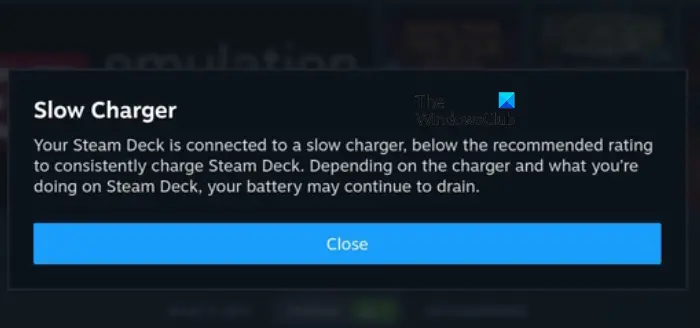Steam Deck telah menggemparkan pasar game. Meski perangkatnya sendiri tidak sempurna, konsepnya cukup menakjubkan. Namun, masalah terbesar dengan Steam Deck adalah baterainya lemah. Salah satu cara untuk mengkompensasi baterai yang lemah adalah pengisian cepat atau relatif cepat. Namun, menurut beberapa pengguna, Steam Deck mengisi daya atau lambat dan terkadang menampilkan peringatan Pengisi Daya Lambat. Dalam postingan ini, kita akan membahas topik ini dan melihat apa arti Pengisi Daya Lambat di Steam Deck dan cara memperbaikinya.
Pengisi Daya Lambat
Steam Deck Anda terhubung ke pengisi daya yang lambat, di bawah nilai yang disarankan untuk mengisi Steam Deck secara konsisten. Bergantung pada pengisi daya dan apa yang Anda lakukan di Steam Deck, baterai Anda mungkin terus terkuras.
Mengapa pengisi daya Steam Deck saya sangat lambat?
Steam Deck memiliki masalah besar dengan baterainya. Konsol game memang memiliki baterai yang cukup mumpuni, tetapi karena fakta bahwa itu tidak kurang dari komputer dewasa penuh, baterainya tidak cukup. Oleh karena itu, Valve berusaha memastikan semua penggunanya mengisi daya dengan charger yang disediakan. Oleh karena itu, perangkat memberi Anda kesalahan. Namun, Anda mungkin juga mendapatkan pesan kesalahan jika ada kesalahan pada Pengiriman Daya USB-C.
Perbaiki Pengisi Daya Lambat di Steam Deck
Jika Anda mendapatkan peringatan Pengisi Daya Lambat di Steam Deck atau jika perangkat mengisi daya dengan lambat, ikuti solusi yang disebutkan di bawah.
Pastikan Anda menggunakan pengisi daya resmi Ganti kabel Anda Setel ulang Pengiriman Daya USB-C Mulai ulang Steam Deck Anda
Mari kita bicara tentang mereka secara detail.
1] Pastikan Anda menggunakan pengisi daya resmi
Hal pertama yang harus Anda lakukan adalah memastikan bahwa Anda menggunakan pengisi daya yang diberikan kepada Anda dengan perangkat. Steam memberi Anda pengisi daya 45 W yang cocok untuk baterai 5.313mAh. Pengisi daya yang disertakan dengan ponsel Anda, tidak peduli seberapa kuatnya, tidak akan berfungsi untuk dek. Oleh karena itu, gunakan saja yang ada di dalam kotak dan jika Anda kehilangan atau tidak berfungsi, belilah dari sumber resmi. Semoga setelah mendapatkan pengisi daya baru, Anda tidak perlu melihat peringatan itu lagi.
2] Ganti kabel Anda
Pengisi daya bukan satu-satunya masalah yang dapat memicu peringatan, kabel Anda adalah tersangka potensial lainnya. Kabel pengisi daya Anda mungkin tidak berfungsi dan karenanya dek Anda tidak dapat mengisi daya dengan kecepatan tinggi. Jadi, beli kabel baru dari sumber resmi atau pinjam dari seseorang yang sudah memiliki kabel untuk memeriksa apakah kecurigaan kita memiliki substansi. Jika menggunakan kabel lain, masalah Anda tetap ada, dan Anda tahu di mana letak masalahnya.
3] Atur Ulang Pengiriman Daya USB-C
Anda akan melihat pop-up Tampilkan Pengisi Daya karena gangguan dalam Pengiriman Daya USB-C. Namun, kami hanya dapat mengatur ulang USB C PD, untuk mengatasi masalah tersebut. Melakukan hal yang sama cukup sederhana, yang harus Anda lakukan adalah tekan dan tahan tombol “…” dan tombol Volume Turun selama 5 detik. Setelah pop pintasan ditutup, Anda dapat melepaskan tombol. Mudah-mudahan, ini akan berhasil untuk Anda.
Baca: Bagaimana cara mereset Steam Deck?
4] Mulai ulang Steam Deck Anda
Jika tidak ada yang berhasil, pilihan terakhir Anda adalah memulai ulang konsol game genggam Anda. Perlu diingat bahwa ini hanya akan berfungsi jika semuanya sudah beres, yaitu, Anda memiliki pengisi daya dan kabel yang berfungsi dari Valve. Jadi, lanjutkan dan mulai ulang Steam Deck Anda dan periksa apakah masalah telah teratasi. Mudah-mudahan, ini akan berhasil untuk Anda.
Kami harap Anda dapat menyelesaikan masalah menggunakan solusi yang disebutkan dalam artikel ini.
Baca juga: Mainkan Game Windows di Steam Deck dengan Steam Proton
Bagaimana cara memperbaiki pengisian daya yang lambat?
Ada beberapa hal yang dapat Anda lakukan untuk memperbaiki perangkat Anda jika pengisian dayanya lambat. Pertama-tama, hidupkan ulang perangkat Anda dan lihat apakah ada perbedaan dalam kecepatan pengisian daya. Selanjutnya, minta seseorang untuk melihat port pengisian daya Anda. Lebih sering daripada tidak, karena Anda semakin sering menggunakan perangkat, port pengisian dayanya kehilangan beberapa keausan. Karena itu, perangkat Anda mulai mengisi daya dengan lambat sebelum kehilangan semua kemampuan pengisian dayanya. Anda juga perlu memastikan untuk menggunakan adaptor dan kabel yang tepat.
Baca juga: Baterai Laptop Windows Dicolokkan tetapi Mengisi daya dengan lambat.